Image Search-这是你的图像搜索
- 什么是图像搜索
- 图像搜索
- 开通图像搜索
- 商品图片搜索
- 图片搜索
- 图片新增
- 批量操作
- OSS-创建bucket
- 上传文件
- 创建increment.meta并上传
- 元信息导出
- 体验感受
什么是图像搜索
在接触一个新的产品时,我们首先要知道这款产品是什么?那么什么是图像搜索呢?官方文档是这么描述的:图像搜索(Image Search)以深度学习和机器视觉技术为核心,提取图片内容特征、建立图像搜索引擎,是一款用于图片间相似性检索的平台型产品。用户输入图片,可以快速在图片库中检索到与输入图片相似的图片集合。结合不同的行业和业务场景,图像搜索可广泛的应用于拍照购物、商品推荐、版权保护、图片相似推荐等场景。
简单点说,图像搜索就是你看到别人穿的衣服很漂亮,然后你悄悄的拿出你的手机,打开淘宝,点击搜索框右侧的【相机图标】,然后对着你觉得漂亮的衣服拍照,随后淘宝就会告诉你去哪儿可以买到这款衣服,当然也可以是包包,食品等,这就是图像搜索。
官方文档地址:https://help.aliyun.com/document_detail/66657.html
图像搜索
下面来开始我们的图像搜索体验之旅吧。
开通图像搜索
首先来到图像搜索官方网址:https://ai.aliyun.com/imagesearch 打开官方网站,点击【立即购买】
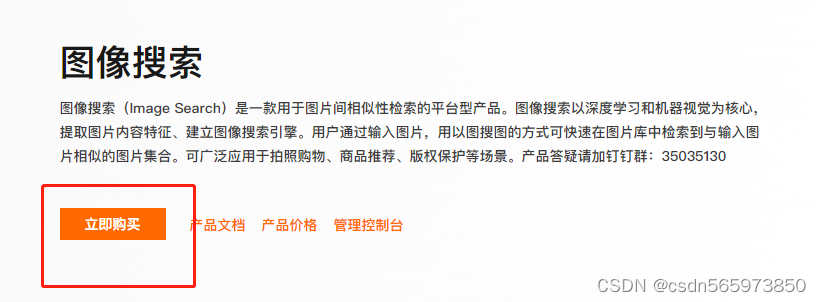
跳转到购买页面,这里我们是先体验图像搜索产品,因此不用更换选项,按默认的图像搜索配置即可
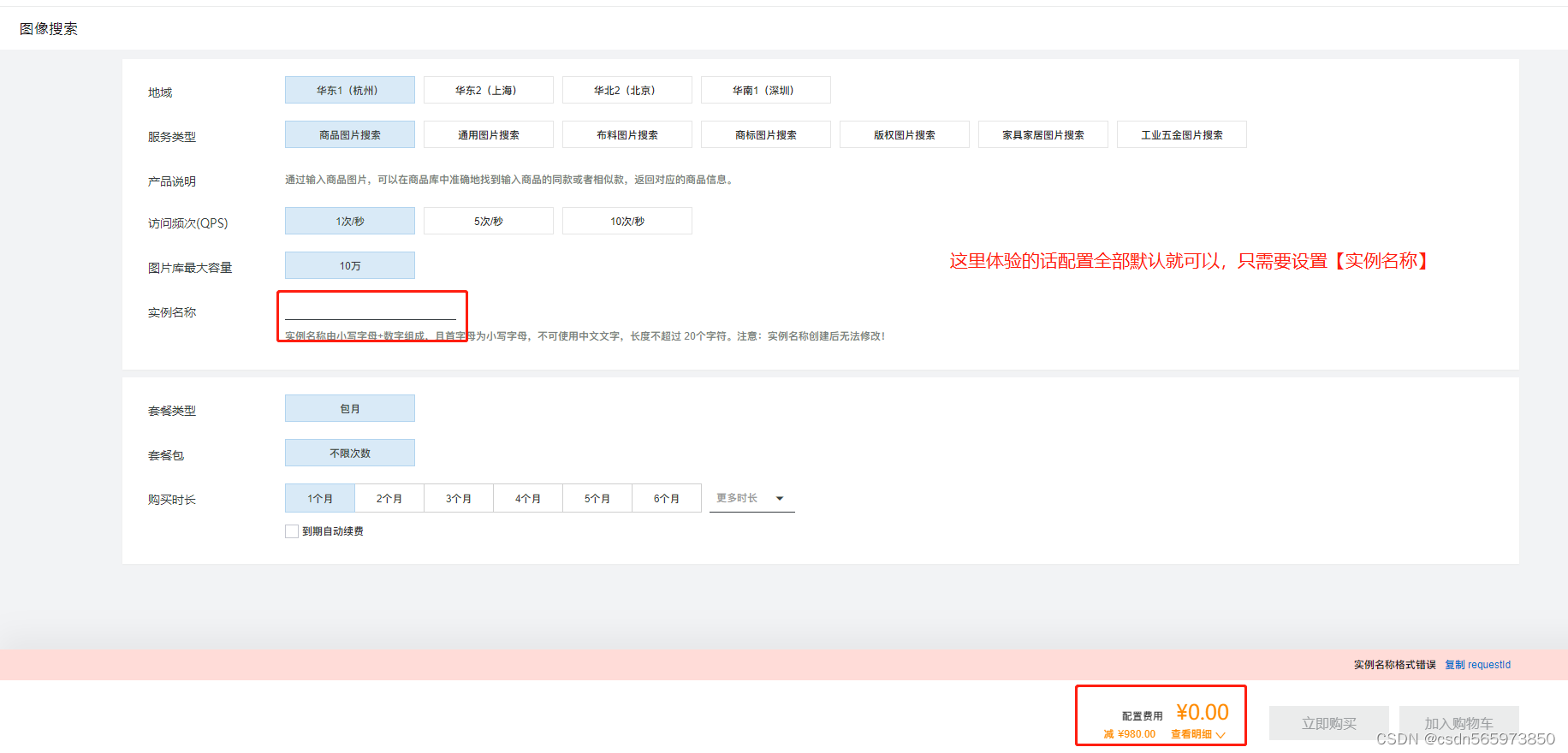
这里的话只需要设置实例名称,个人根据习惯自己命名一个,不重复的即可。这里需要注意一点,不要勾选到期自动续费,如果你确实有需要的话可以勾选自动续费,如果只是体验产品的话,不建议勾选自动续费,默认是不勾选,最后点击【立即购买】
勾选【服务协议】,点击【去支付】,在跳转的待支付页面点击【支付】,开通成功。下面主要以开通的商品图片搜索来体验整体的图像搜索产品功能。
商品图片搜索
开通图像搜索成功,点击开通成功的页面中【管理控制台】,或者直接通过链接地址跳转到图像搜索控制台页面:https://imagesearch.console.aliyun.com/overview 可以看到你已经开通的实例内容

这里我们只是开通了商品图片搜索,那么我们就点击【商品图片搜索】菜单进入列表

图片搜索
点击【操作】打开实例页面,选择tab的【图片搜索】

上传图片,点击确认,右侧会展示图片识别的返回结果json。
图片新增
我们继续体验tab【图片新增】功能
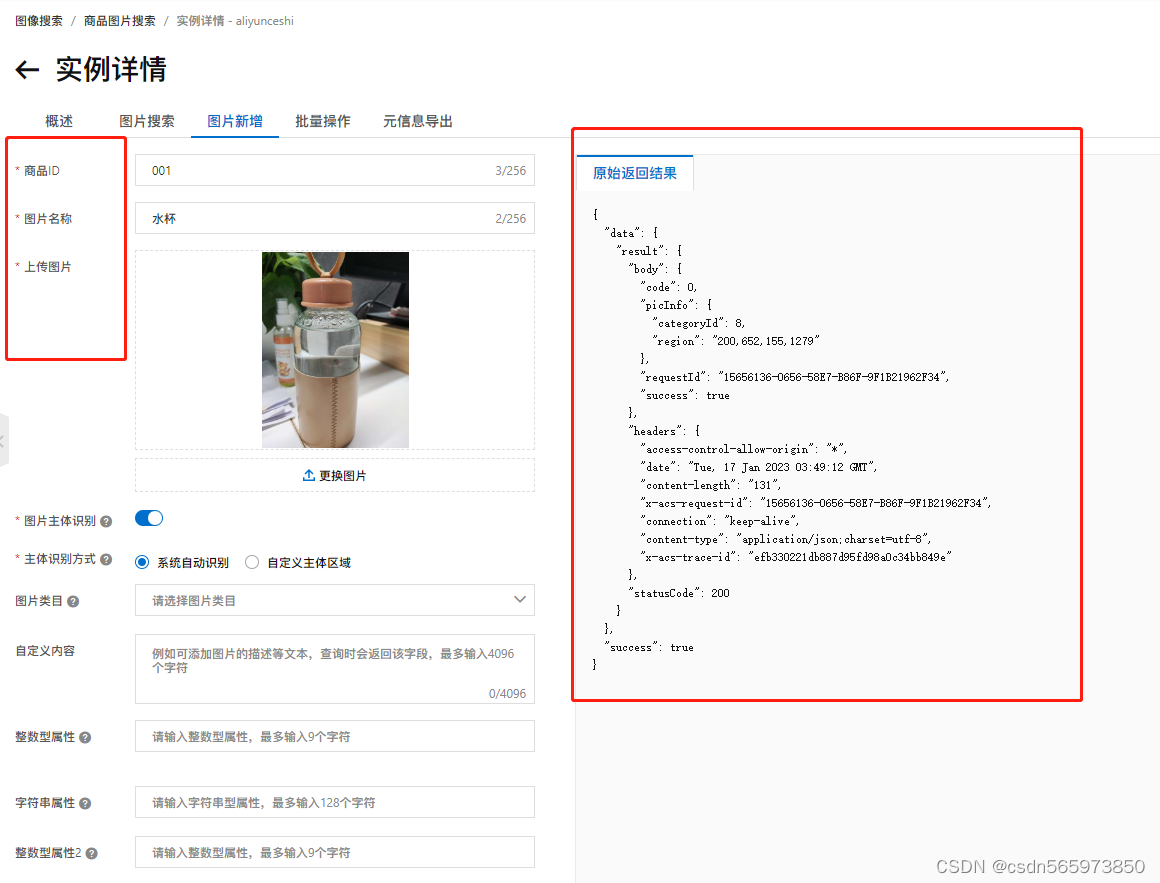
输入商品ID,图片名称,上传图片,点击【确认】,这时会在右侧返回图片新增的json结果,图片新增了之后,这时我们可以返回图片搜索,选择【根据已添加的图片搜索相似图片】,输入商品ID,图片名称
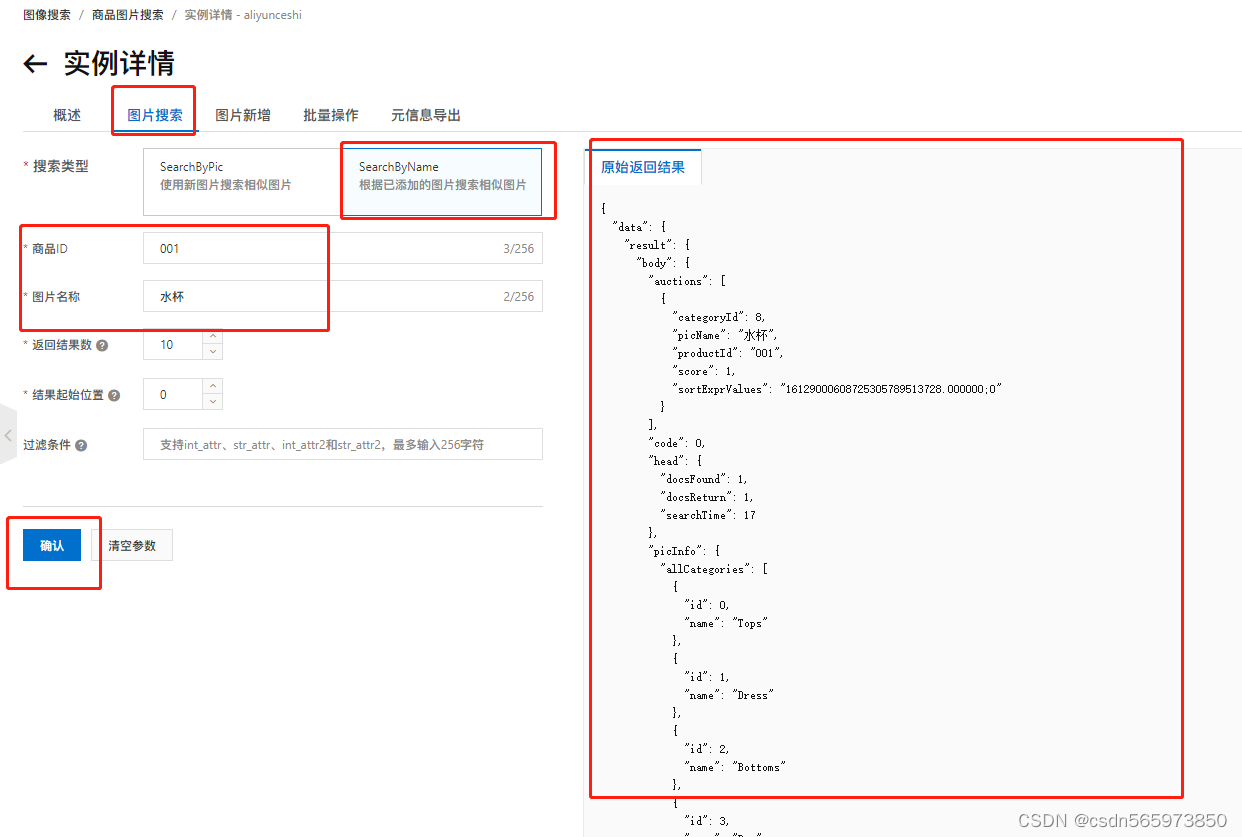
点击【确认】,在右侧会返回图片搜索的json结果。
批量操作
批量操作的步骤比较复杂,需要准备前期的工作,这里官方文档地址:https://help.aliyun.com/document_detail/66580.html,下面开始进行我们的操作
如果没有开通OSS服务的需要先开通OSS服务,我的已经开通过了,开通OSS服务的地址在批量操作文档中
OSS-创建bucket
创建操作比较简单,这里我直接往下进行,创建成功之后列表

上传文件
点击bucket名称进入详情页面,

点击【上传文件】

选择【上传文件】或者【上传文件夹】,选中需要上传的文件,点击最下方【上传文件】完成文件上传,上传成功后回到文件列表可以看到

接着继续创建increment.meta文件,
创建increment.meta并上传
文件内容参考官方文档说明,需要注意的是
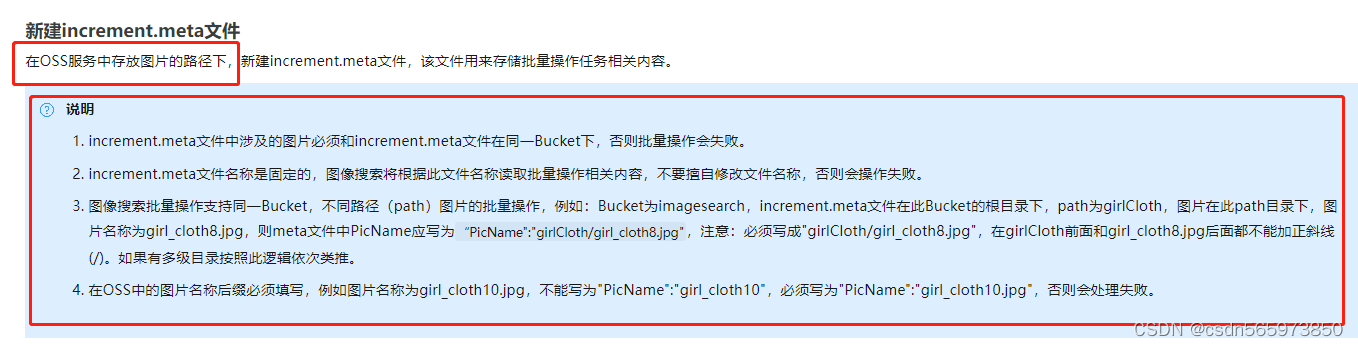
这里是我创建的increment.meta文件
{"OperationType": "ADD","ProductId": "1006","PicName": "001.jpg","CustomContent": "https://ceshi20230117.oss-cn-hangzhou.aliyuncs.com/001.jpg?Expires=1673932545&OSSAccessKeyId=TMP.3KfbyynJqxYxHXiGuTT8dLvppeVhsib3GsBaJFJC7Q6XjuowUfzcDjUF2xu44ksJBN23d4UytnBAeznN3hdqXxyciTd4ZD&Signature=fUCjWS7ZuOVyvC57ge6bignl7LY%3D"}
创建increment.meta文件之后上传方法按上面的就可以了,上传成功后
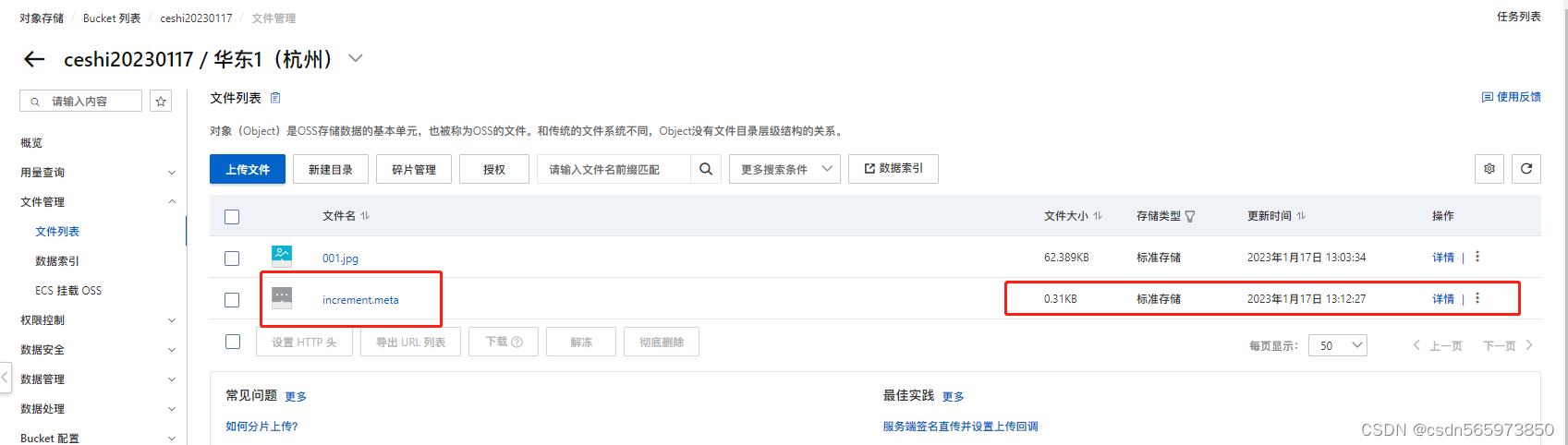
这时前期的准备工作也就完成了,下面继续返回【商品图片搜索】-【批量操作】-【新建批量任务】
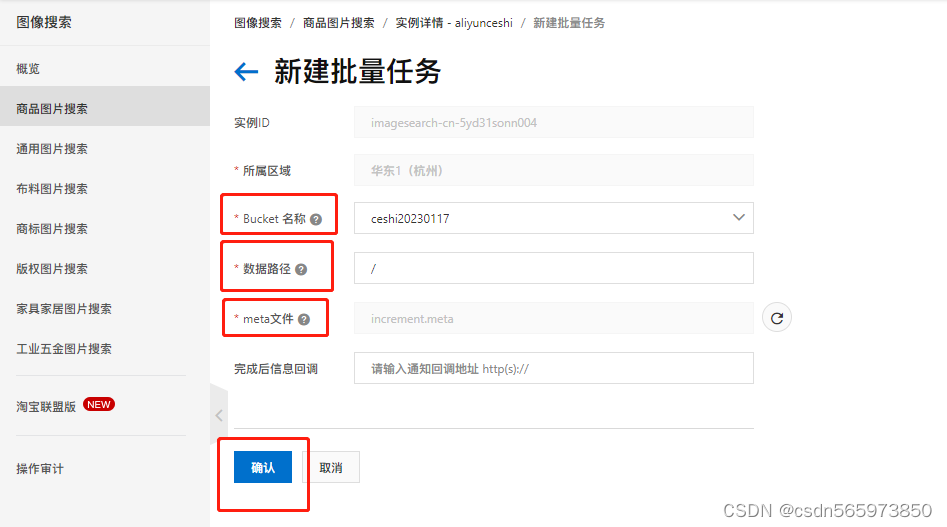
其中bucket名称选择刚才创建的,数据路径选择刚才文件上传路径,meta文件选择刚才上传的meta文件,点击【确认】,在批量操作列表可以看到执行成功
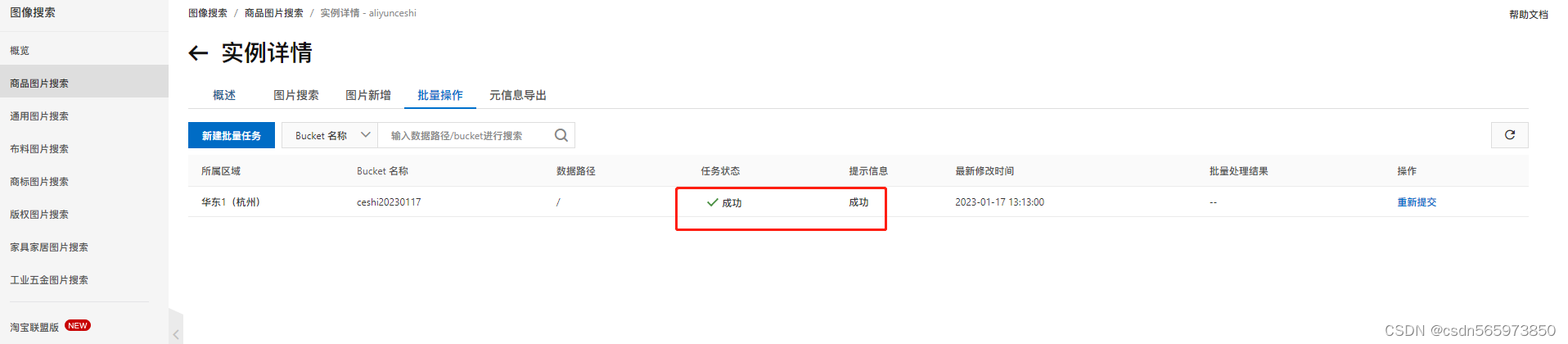
那么我们再来试一下能否搜索到批量操作的文件
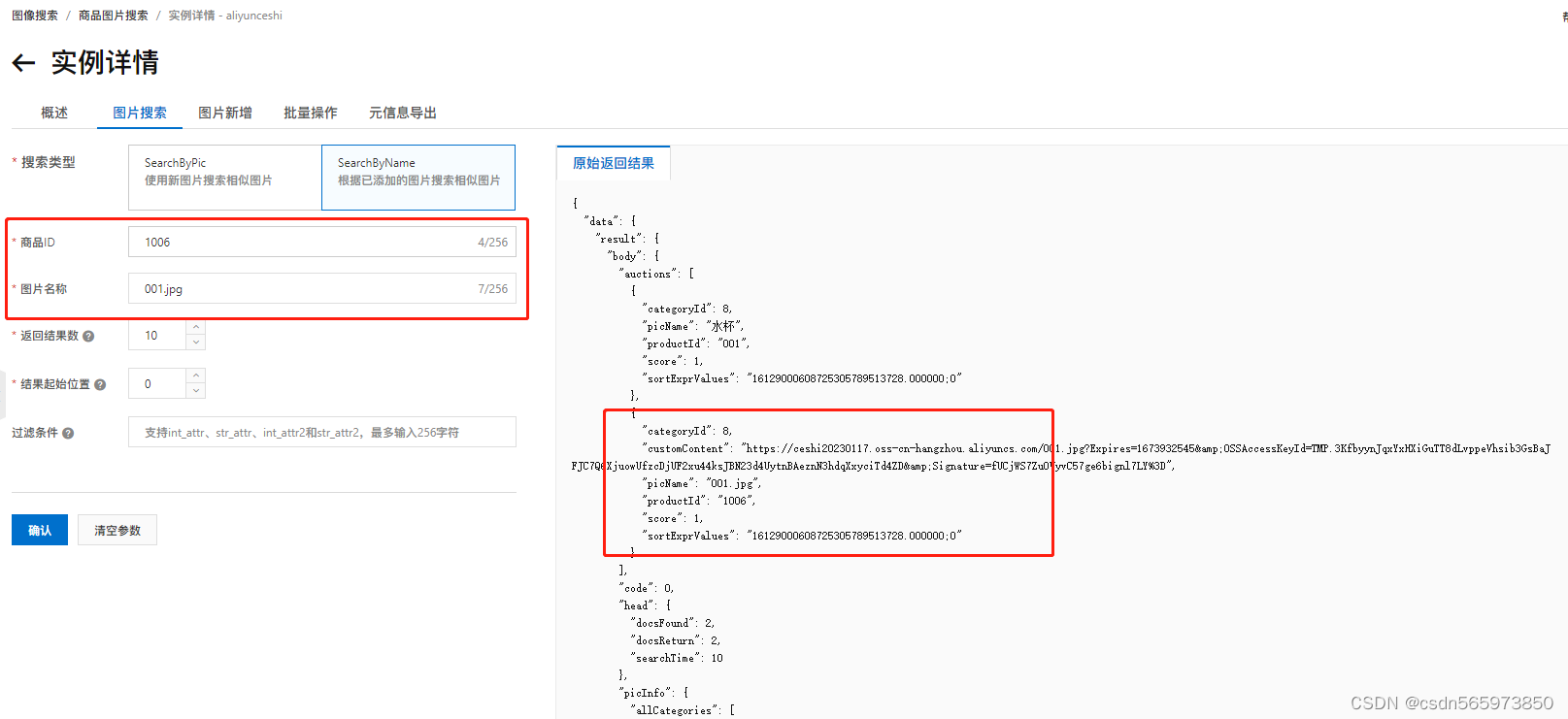
这里的商品ID,图片名称就是meta文件中的内容

到这里批量操作的全部也就完成了
元信息导出
直接在tab【元信息导出】列表页点击【新增导出任务】即可
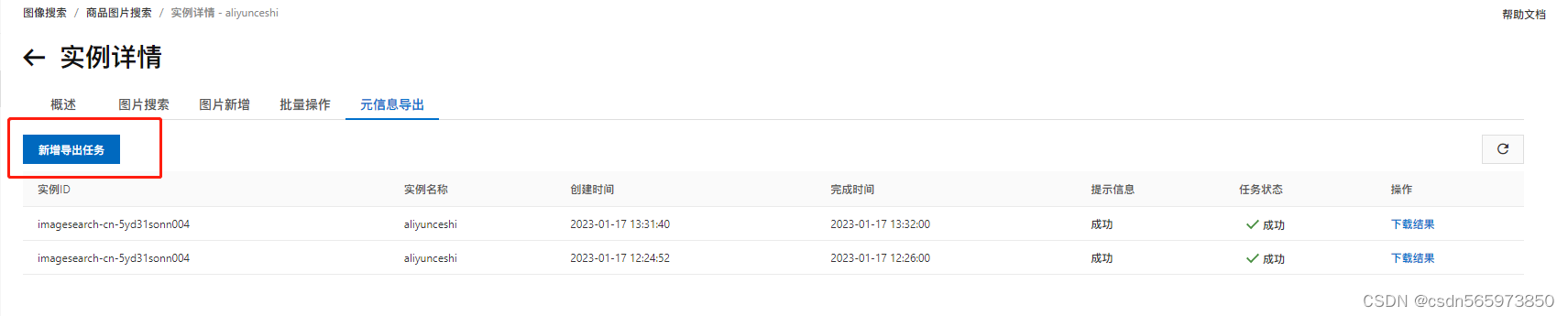
下载结果查看是否是对的

这里可以看到通过图片新增和批量操作上传的两条数据,到此整个图片搜索的操作也就完成了。
体验感受
在体验 过程中,整体的操作按照官方文档的描述基本都可以操作下来,但是有的地方对于json返回值的字段说明并没有,在图片搜索返回结果中
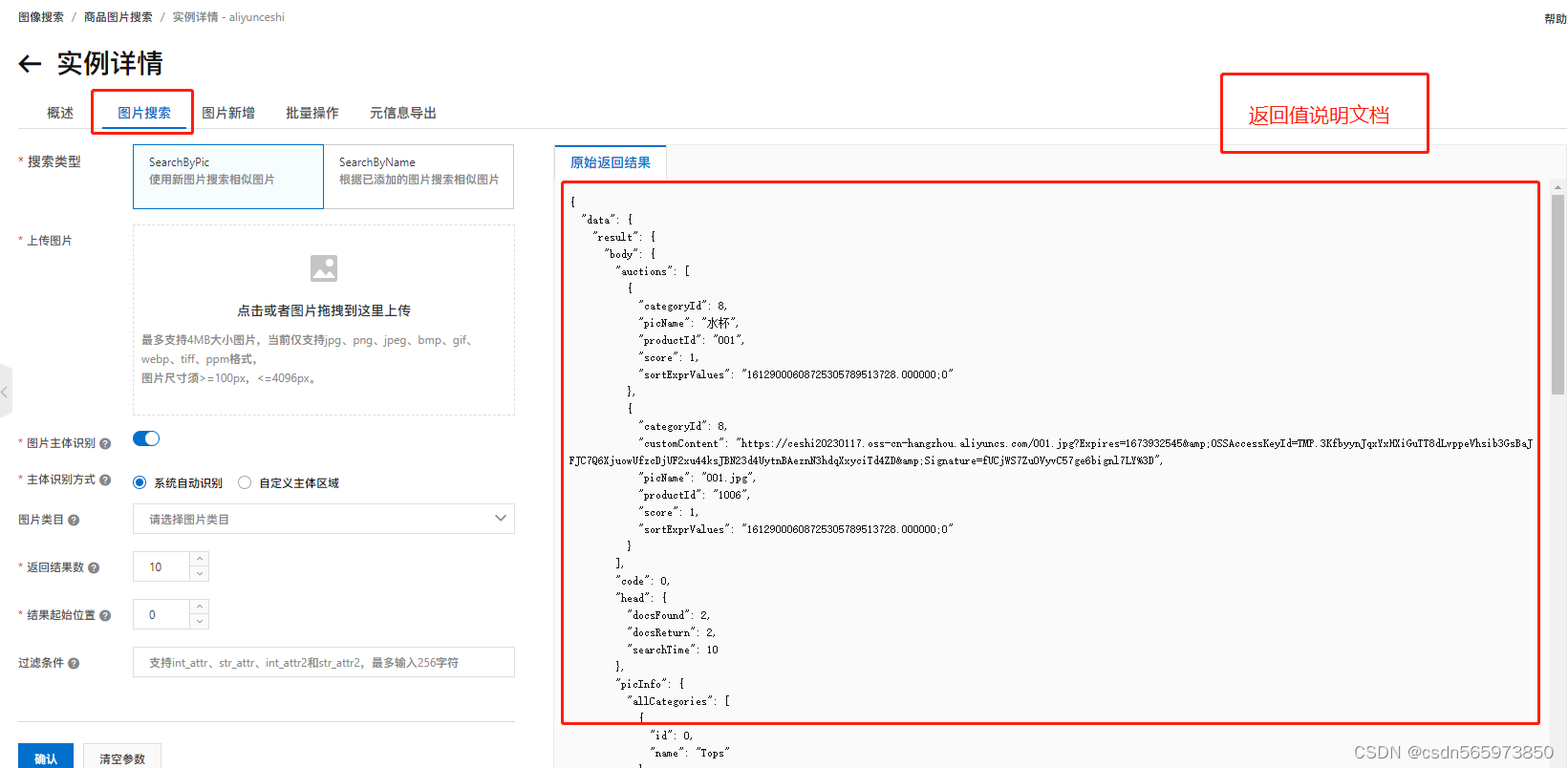
返回的json值中关于字段的说明并没有,不利于对返回值属性的理解,希望可以在左上方增加返回值属性说明文档入口。在图片新增中
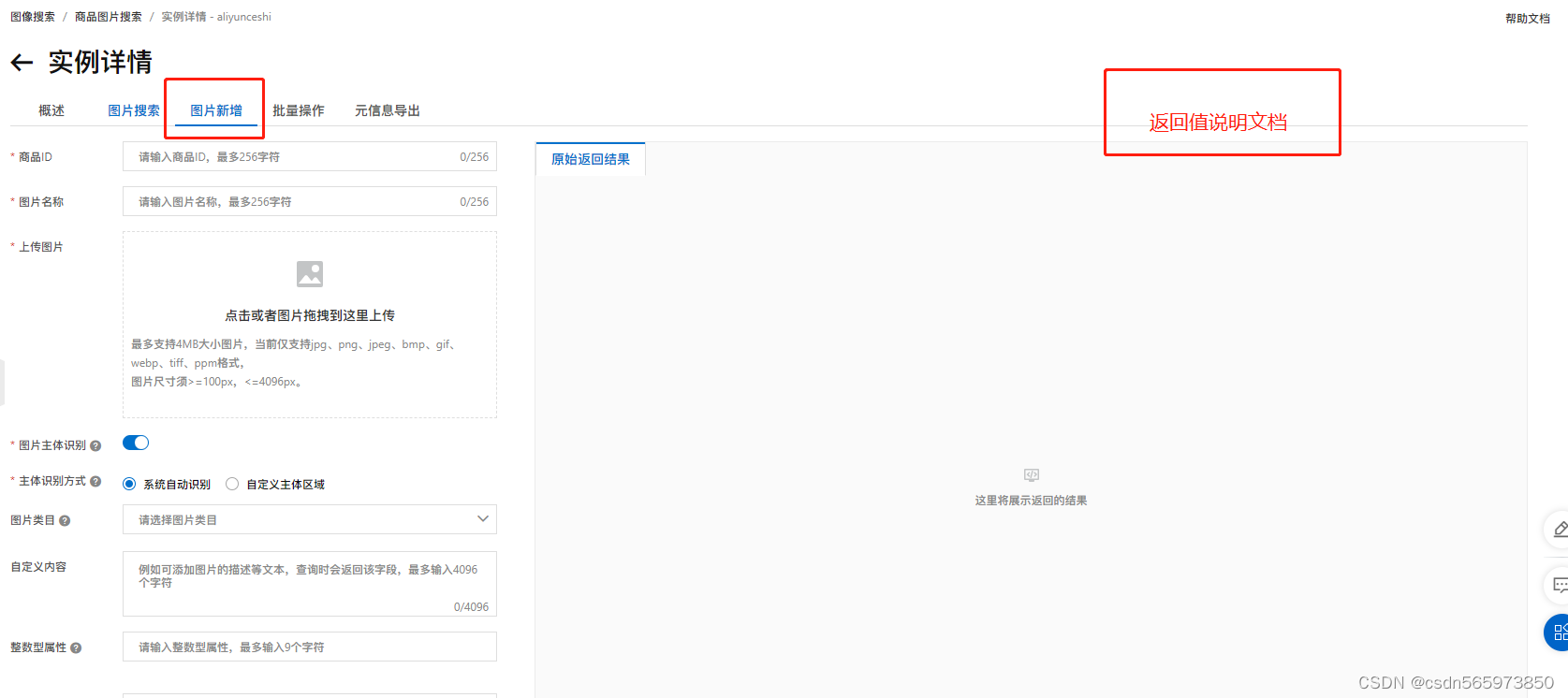
希望也可以在返回值右上角增加说明文档入口,这样方便用户更好的理解返回字段的含义及属性值。在整个体验过程中,图片识别返回的属性还是比较准确的,比如我上传的水杯,返回的"categoryId": 8, “id”: 8, “name”: “Bottle”,关于应用场景,个人觉得还是很有空间的,比如最基础的电商图片搜索,现在电商购物的生活化使得电商图片搜索也一定会更加受欢迎的,由此拓展开来的商标图像搜索,家具家居图像搜索,工业五金图像搜索等对于日常生活中常遇到的图片搜索都是很有助益的。那么说到和其他产品的联动,最先想到的就是图片识别OCR可以根据不同图片内容联合识别,比如遇到一个好东西,拿出手机拍照拍照OCR识别,图像搜索得到自己想要的,总之,生活离不开图像搜索,阿里云图像搜索页一定会越来越好,功能越来越强大,涵盖范围越来越广,科技改变生活。
)


















